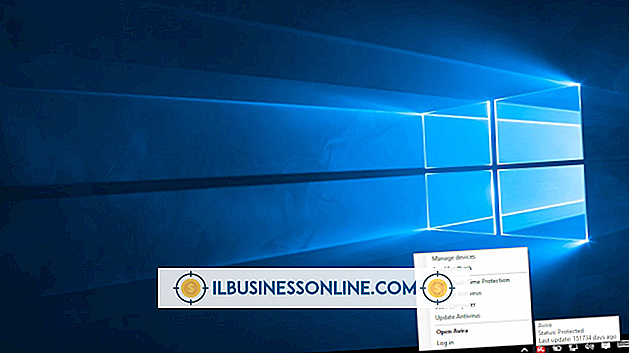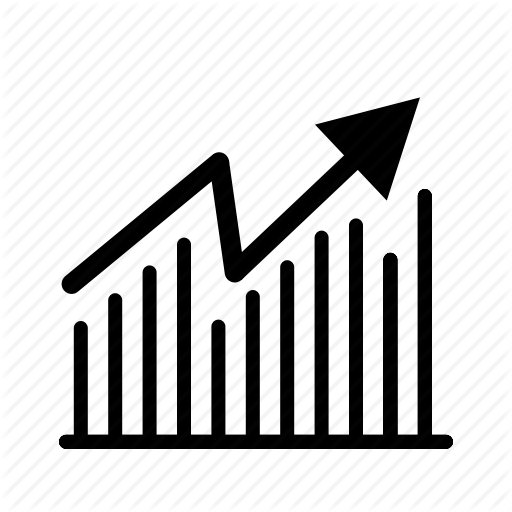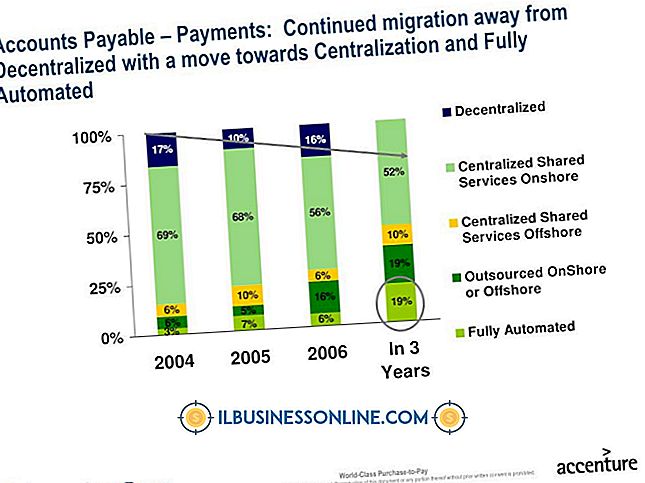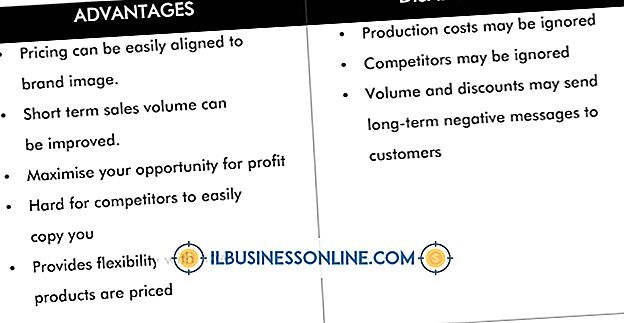PowerPoint에서 MP3 노래를 편집하는 방법

PowerPoint 프레젠테이션은 멀티미디어 형식으로 정보를 표시하는 데 유용한 비즈니스 도구입니다. PowerPoint를 사용하면 텍스트와 그래픽을 부드럽고 쉽게 제어 할 수있는 형식으로 표시 할 수 있습니다. PowerPoint 프레젠테이션에 MP3 노래를 추가하면 음악과 함께 디스플레이의 기능을 확장 할 수 있습니다. MP3가 PowerPoint 슬라이드 쇼에 배치되면 필요에 맞게 곡을 편집해야 할 수 있습니다.
1.
MP3를 퍼가려는 PowerPoint 슬라이드 쇼를 엽니 다.
2.
노래를 재생할 슬라이드를 선택하십시오.
삼.
PowerPoint 응용 프로그램 상단의 기본 리본 메뉴에서 "삽입"탭을 선택하십시오. "오디오"옵션을 클릭하고 "오디오에서 파일"을 선택하십시오. 파일 브라우저를 사용하여 원하는 MP3 파일을 강조 표시하고 슬라이드에로드하십시오. 오디오 도구 메뉴가 열립니다.
4.
오디오 도구 탭에서 "오디오 다듬기"버튼을 선택하여 MP3 파일의 길이를 편집하십시오. 오디오 파일 타임 라인의 양쪽에있는 슬라이더를 사용하여 파일의 시작 및 종료 시간을 선택하거나 시작 및 종료 시간을 표시된 상자에 수동으로 입력하십시오. "OK"를 눌러 파일의 변경된 길이를 저장하십시오.
5.
오디오 도구 메뉴의 "페이드 인"및 "페이드 아웃"버튼을 사용하여 오디오 파일의 전환 시간을 설정하십시오. 페이드의 길이는 오디오 파일이 무음에서 전체 볼륨으로 이동 한 다음 다시 무음으로 돌아가는 데 걸리는 시간입니다. 볼륨 설정 버튼을 사용하여 MP3 파일의 전체 볼륨을 변경할 수도 있습니다.
6.
Audio Tools (오디오 도구) 메뉴의 "Loop until stopped (멈출 때까지 반복)"상자에 체크 표시를하여 버튼을 눌러 슬라이드를 전달할 때까지 자동 초점에서 MP3를 설정하십시오. "재생 후 되감기"확인란을 선택하여 파일을 한 번만 재생 한 다음 재생 버튼을 다시 눌러 수동으로 다시 시작하도록 재설정하십시오.
7.
"시작"풀다운 메뉴를 선택하고 "슬라이드를 가로 질러 재생"옵션을 선택하여 슬라이드를 떠난 후 MP3가 계속 재생되도록 설정하십시오. 이 풀다운 메뉴를 사용하여 슬라이드에서 파일의 재생 아이콘을 클릭 할 때만 파일이 자동으로 시작되도록 선택하거나 시작할 수도 있습니다.